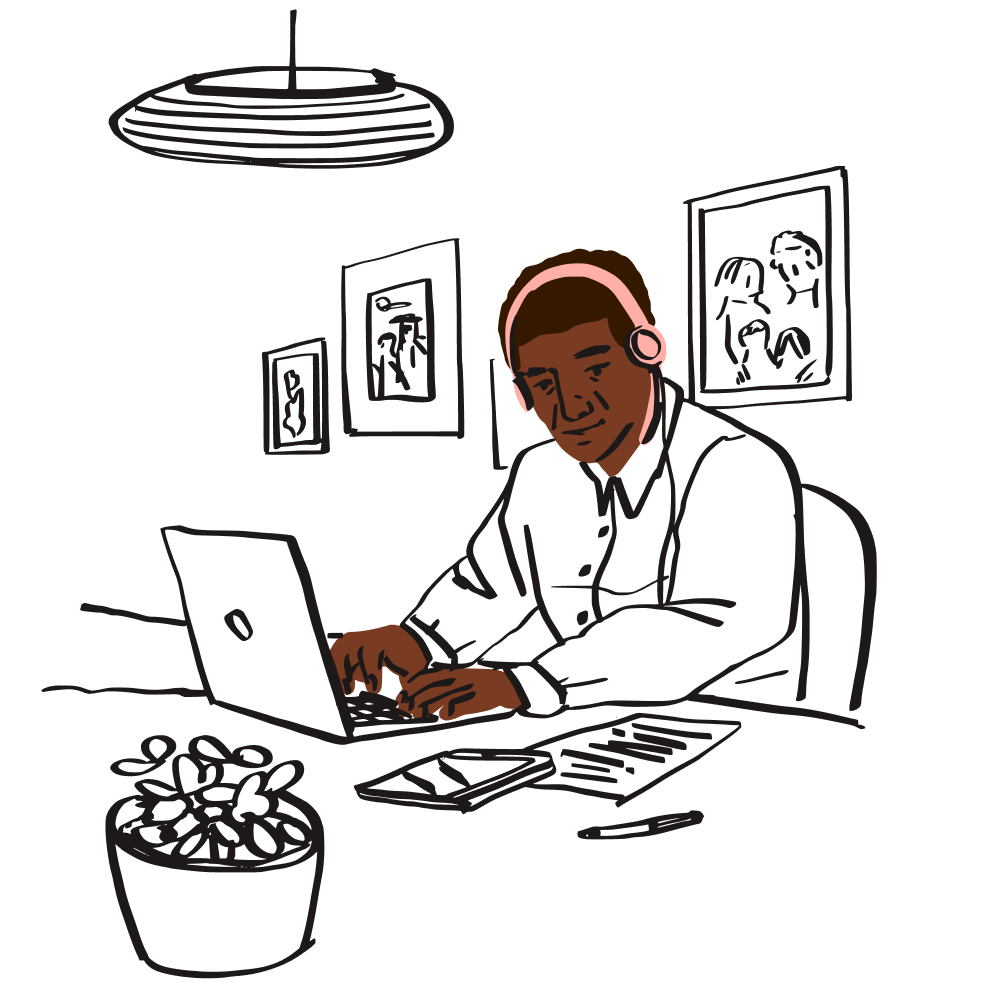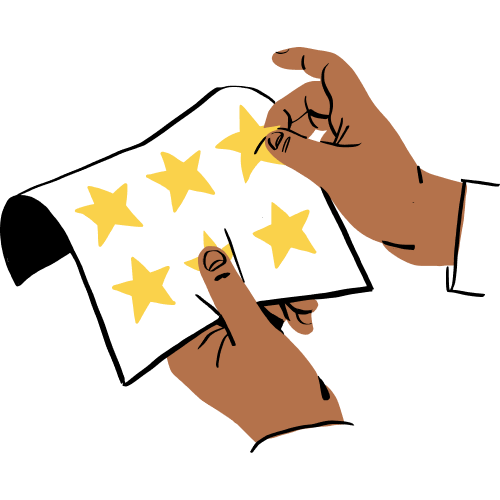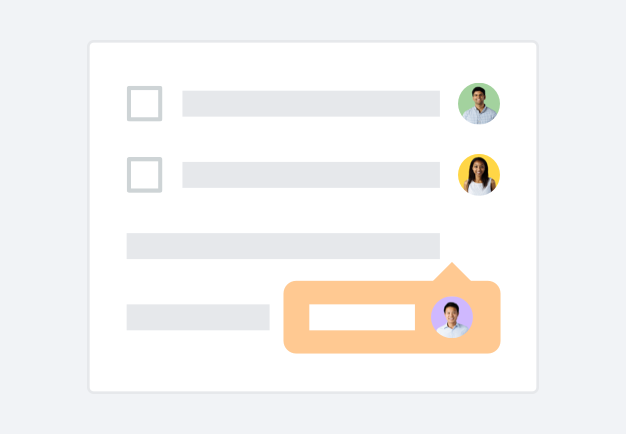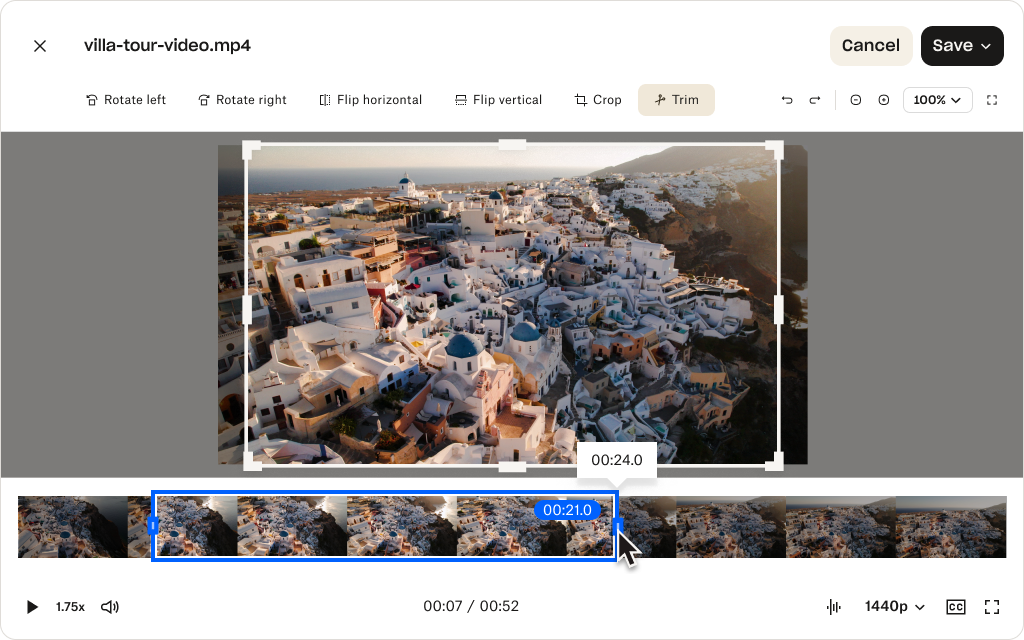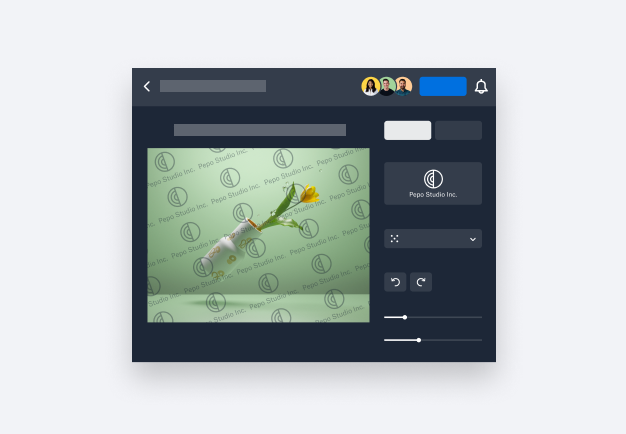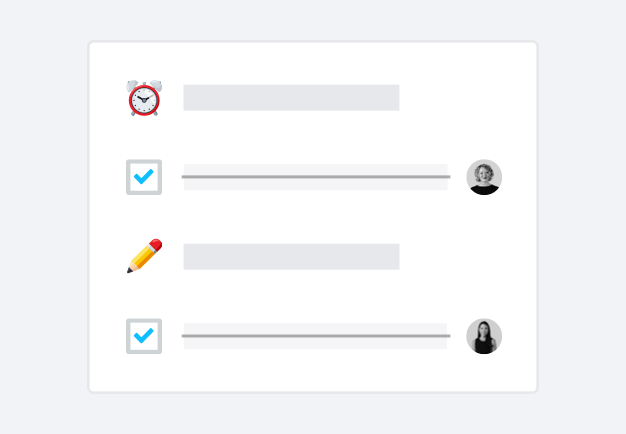運用 Dropbox 將想法付諸實踐
儲存並分享檔案。簽署並傳送文件。Dropbox 幫您搞定。
如何在 Dropbox 將影片逐字稿轉成文字
登入
在 dropbox.com 上登入您的帳戶。
選擇影片
前往並開啟您想要產生逐字稿的影片檔。
輕鬆撰寫逐字稿
按一下刪節號 (…) 並前往 [逐字稿] 開啟該工具然後選擇工具列中的 [逐字稿] 產生即可。
進一步了解如何為影片檔案建立逐字稿。
為什麼要使用 Dropbox 處理影片逐字稿
多格式
為多種檔案類型建立影片逐字稿。
準確的結果
利用 AI 技術產生快速、準確的逐字稿。
多語言支援
輕鬆將影片檔案轉成多種語言的逐字稿。
免費提供影片逐字稿
可免費使用影片逐字稿功能。
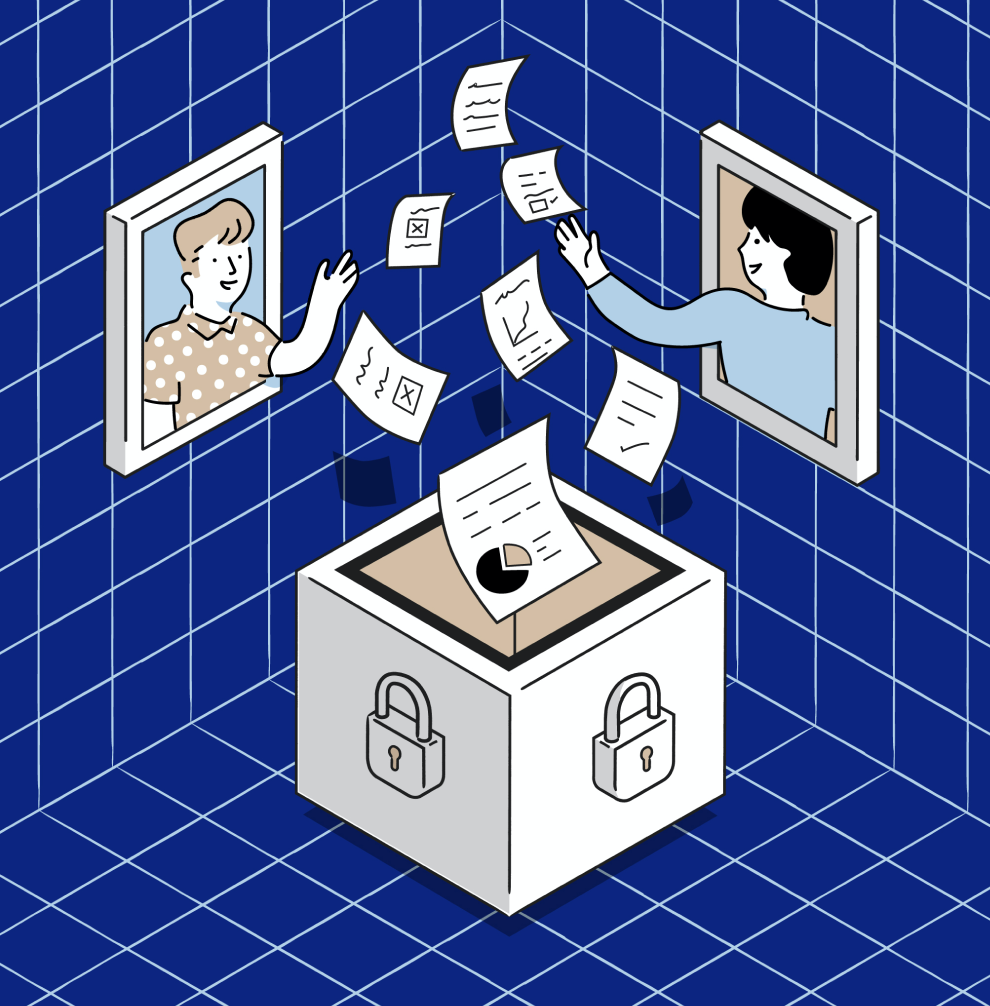
多語言支援
以不同語言產生逐字稿
Dropbox 可讓您為不同語言的檔案製作影片逐字稿為您的影片內容開啟無限可能。
只要使用一個簡單的工具就能輕鬆產生逐字稿、編輯和分享影片逐字稿。
製作適合不同地區的影片輔助字幕非常簡單讓您得以充分發揮潛能吸引更多觀眾。
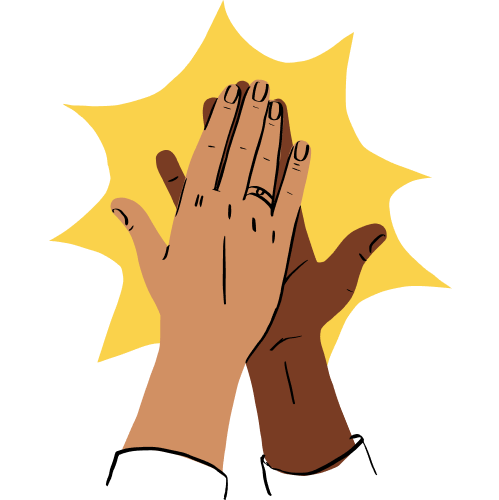
常見問題集
Dropbox 能處理各種格式的高品質專業影片而且幾乎適合任何您想到的用途如訪談、創意專案中的場景、商務會議、Podcast 錄製檔等。如果影片中有對白Dropbox 中的 AI 逐字稿功能可以毫不費力地將其轉換為文字。
可以。 Dropbox 中的 AI 逐字稿功能極為精準 (而且一直都在進步之中)但它可能不會百分百完美。因此您可以直接在您的 Dropbox 帳戶中輕鬆編輯、設定格式和調整逐字稿。
可以。 Dropbox 中的 AI 逐字稿功能可輕鬆處理長達 100 分鐘的長篇內容。您可以在 Dropbox 帳戶中儲存和存取所有長影片檔案以及您建立的任何逐字稿。
Dropbox 中的 AI 逐字稿速度更快、價格更實惠而且隨時可用。雖然人工逐字稿在某些情況下可能仍會更加精準 (例如在背景雜音或口音很重的情況下)但 Dropbox 中的 AI 逐字稿功能持續提升效能是提升速度和效率的最佳選擇。